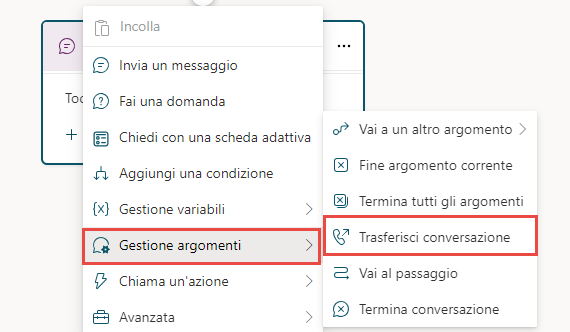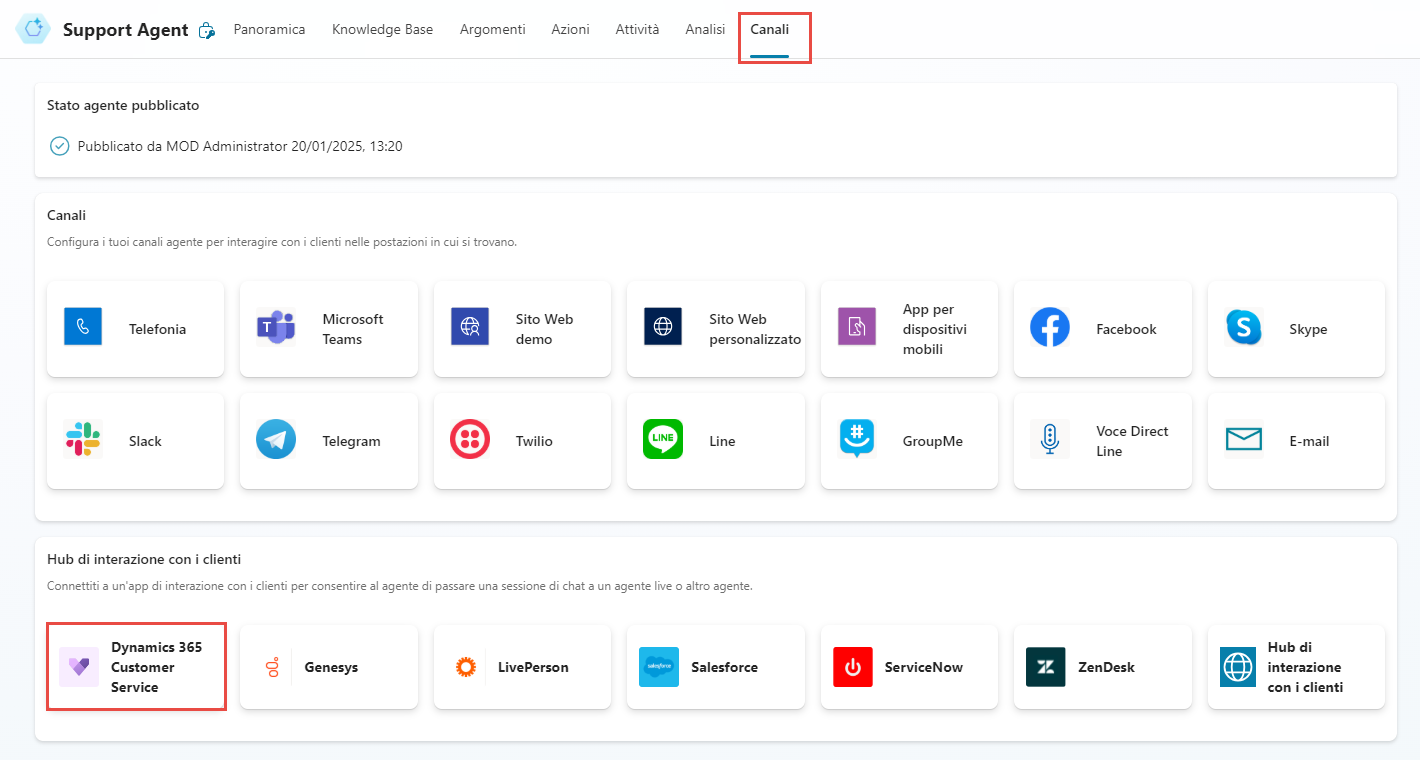Trasferimento delle conversazioni agli agenti con Multicanale per Customer Service
Potrebbero verificarsi situazioni in cui un agente deve trasferire una conversazione a un agente live. Questa situazione si verifica spesso quando un utente richiede informazioni che l'agente non conosce o dopo che l'agente ha acquisito le informazioni necessarie che sono richieste per garantire che la conversazione possa essere instradata correttamente a un agente live. Quando un agente passa una conversazione a un agente live, passa all'agente la cronologia completa della conversazione (il contesto) ed eventuali variabili. Gli agenti di Microsoft Copilot Studio possono essere configurati in modo che trasferiscano le conversazioni agli agenti per le organizzazioni che usano applicazioni di engagement dei clienti e per condurre un passaggio generico, come descritto nell'articolo Configurare il passaggio a un hub di interazione generico. Questa funzione consente all'applicazione di engagement dei clienti di instradare le riassegnazioni in entrata alla coda dell'agente live appropriato e consente inoltre agli agenti live di esaminare esattamente ciò che è accaduto nella conversazione precedente in modo che possano riprenderla dal punto in cui è stata interrotta. Questo processo evita la possibilità che gli agenti chiedano informazioni che sono state già acquisite dall'agente.
Trasferimento delle conversazioni agli agenti
I due componenti principali coinvolti quando un agente esegue un trasferimento a un agente sono i seguenti:
Comunicare all'agente quando trasferire la conversazione a un agente.
Comunicare all'agente dove trasferire la conversazione.
Comunicazione all'agente su quando trasferire la conversazione a un agente
Il modo in cui Microsoft Copilot Studio comunica all'agente che è ora di trasferire una conversazione a un agente è sempre lo stesso. Microsoft Copilot Studio include il nodo Conversazione gestione argomenti, che include opzioni per passare da un argomento all'altro e indicazioni su come potenzialmente terminare una conversazione. Fornisce molteplici azioni che possono essere avviate:
Vai a un altro argomento: consente di specificare un altro argomento a cui reindirizzare l'utente.
Fine argomento corrente: l'argomento corrente viene terminato per garantire che sia considerato completato.
Termina tutti gli argomenti: tutti gli argomenti precedentemente avviati nella conversazione vengono chiusi.
Trasferisci conversazione: riassegna la conversazione a un agente live.
Vai al passaggio: consente di selezionare qualsiasi nodo all'interno dell'argomento corrente a cui reindirizzare gli utenti.
Termina conversazione: termina la conversazione
Gli autori di agenti possono avviare un trasferimento da un agente dall'interno di un argomento specifico. Ad esempio, se un cliente segnala che l'intero sistema POS è inattivo, l'agente può chiamare automaticamente il nodo Trasferisci conversazione e trasferirla a un agente. Un altro modo per eseguire questa attività è tramite l'argomento Escalation. Tutti gli agenti includono un argomento di conversazione denominato Escalation, che include un messaggio presentato al cliente. È possibile modificare l'argomento Riassegna per includere un nodo Gestione argomenti da trasferire a un agente. L'argomento Riassegna si attiva automaticamente quando qualcuno digita qualcosa del tipo "parlare con l'agente". È anche possibile assegnare l'argomento Assegna da un altro argomento selezionando Vai a un altro argomento e selezionandolo.
Trasferimento della conversazione: configurare dove trasferirla
Per facilitare il trasferimento di una conversazione a un agente, è necessario configurare l'agente in modo che invii la conversazione a un hub di interazione con i clienti, ad esempio un'istanza di Dynamics 365 Customer Service.
L'agente può essere configurato per inviare conversazioni ai seguenti hub di interazione con i clienti:
Dynamics 365 Customer Service
Genesys
LivePerson
Salesforce
ServiceNow
ZenDesk
Hub di interazione personalizzato
Per garantire che le funzionalità end-to-end funzionino come previsto, possono essere usati solo gli agenti pubblicati. Assicurarsi di aver pubblicato il proprio agente prima di convalidare l'esperienza integrata.
Quando si crea la connessione tra Microsoft Copilot Studio e Dynamics 365 Customer Service, per chiamare l'agente si usa una registrazione dell'applicazione Microsoft Entra ID. La creazione della registrazione dell'applicazione viene eseguita sul portale di Azure. È possibile registrare le proprie app accedendo ad Microsoft Entra ID e creando una nuova registrazione in Registrazioni app.
Tre aree principali che possono essere definite quando si crea la registrazione dell'applicazione sono:
Nome: il nome dell'applicazione visualizzato dall'utente. Questo nome può essere modificato in un secondo momento, se necessario.
Tipi di account supportati: questa area definisce chi può accedere all'applicazione.
URI di reindirizzamento (facoltativo): quest'area contiene l'URL della posizione in cui si trova l'app.
Dopo aver definito i parametri, selezionare il pulsante Registra.
Per altre informazioni, vedere Usare il portale per creare un'applicazione Microsoft Entra ID e un'entità servizio che possano accedere alle risorse.
Configurazione di Trasferisci ad agente
Ogni agente può essere configurato solo per inviare conversazioni a un'istanza di Dynamics 365 Customer Service. È possibile definire l'istanza di Dynamics 365 nel singolo agente. Se all'istanza di Dynamics 365 vengono inviate conversazioni di più agenti, ogni agente deve essere configurato singolarmente.
Per configurare il passaggio, selezionare Canali e andare a Hub di engagement dei clienti. Questa schermata consente di definire in che modo l'agente facilita il passaggio ad applicazioni diverse. Per iniziare il processo di configurazione, selezionare il riquadro Dynamics 365 Customer Service.
È necessario selezionare l'ambiente Dynamics 365 Customer Service che si desidera usare con l'agente. Assicurarsi di selezionare un ambiente in cui viene effettuato il provisioning dell'istanza di Dynamics 365 Customer Service. L'elenco mostra tutti gli ambienti disponibili, anche se il provisioning di Dynamics 365 Customer Service non è stato effettuato.
Il componente principale che è necessario fornire è l'ID applicazione per l'app creato in precedenza per la registrazione ad Microsoft Entra ID. Dynamics 365 Customer Service modella gli agenti come utenti dell'applicazione nell'applicazione. La modellazione degli agenti come utenti dell'applicazione garantisce che l'agente possa intrattenere conversazioni come farebbe un agente reale. È importante che l'ID applicazione sia univoco per la propria organizzazione (l'ambiente o l'organizzazione Microsoft Dataverse). Ogni agente che interagisce con lo stesso ambiente Dynamics 365 Customer Service deve usare un ID applicazione diverso. Potrebbe essere necessario creare diverse registrazioni dell'applicazione per supportare più agenti.
Nel portale di Azure, andare a Microsoft Entra ID e selezionare Registrazioni app. Vengono visualizzate tutte le applicazioni registrate. Selezionare l'applicazione che si desidera usare con l'agente. L'ID applicazione è visibile nella pagina Panoramica delle applicazioni. Copiare l'ID e incollarlo nel campo ID applicazione di Microsoft Copilot Studio.
Microsoft Copilot Studio usa un canale Microsoft Teams per comunicare con Dynamics 365 Customer Service. Durante l'installazione guidata, se non è stato abilitato alcun canale di Teams, ne viene abilitato uno automaticamente.
Una volta stabilita la connessione, è possibile selezionare il collegamento Vai a Multicanale per continuare a configurare la connessione dell'agente in Multicanale per Customer Service.
Nota
Quando si trova nello stesso ambiente di Customer Service distribuito, l'agente rileva automaticamente l'istanza e stabilisce la connessione.
Rimozione della connessione a Dynamics 365 Customer Service
È possibile selezionare Disconnetti agente per disabilitare l'utente dell'applicazione che rappresenta l'agente nell'istanza multicanale. L'agente viene disconnesso dall'ambiente multicanale specificato. Per aggiungere di nuovo l'agente, è necessario eseguire nuovamente la connessione.
Per altre informazioni, consultare Integrare un agente Microsoft Copilot Studio e configurare il passaggio generico.